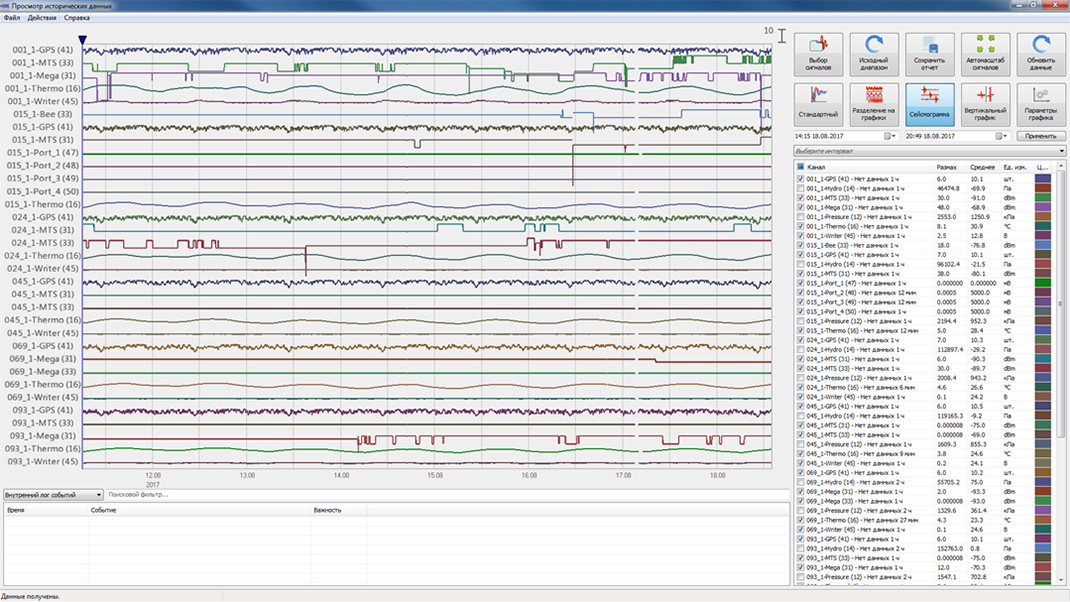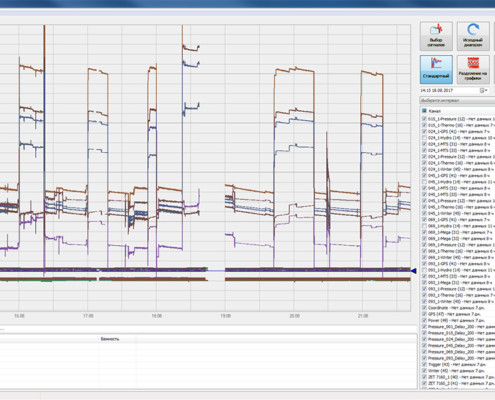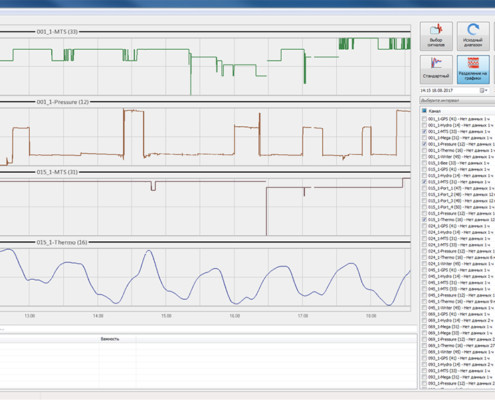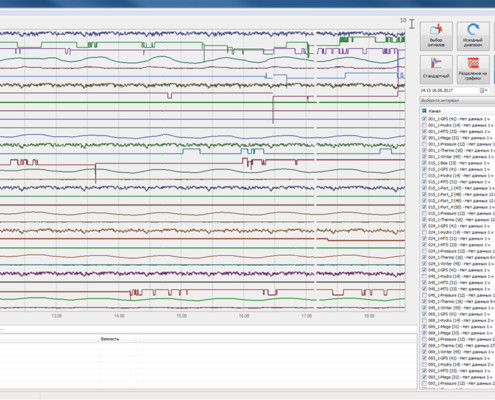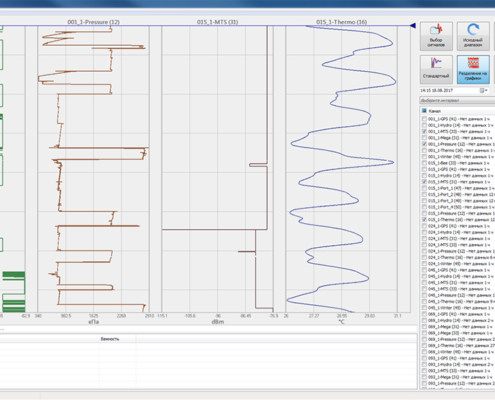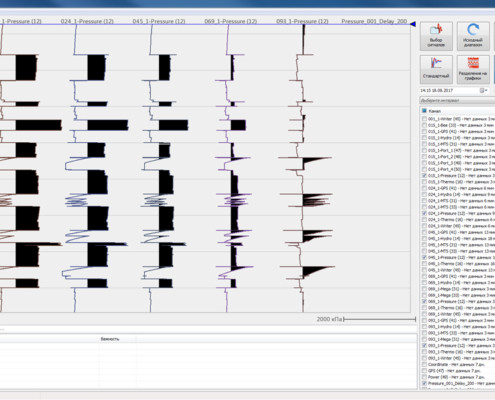Просмотр трендов
Тренд представляет из себя график, который позволяет проводить анализ длительных записей измеренных значений с датчиков (за часы, дни, месяцы, года). В зависимости от частоты дискретизации выполняется n-ое количество отсчетов в секунду, а в год их количество равно 31 556 926*n. Если пользователю нужно оценить кратковременные моменты исходного сигнала, то трудностей не возникает. Но гораздо труднее, когда стоит задача оценить параметры за весь год или даже несколько лет, тут не хватит ни размеров монитора, ни терпения. Именно в таких ситуациях построение тренда выручает.
Тренд – это некая сжатая огибающая исходного сигнала, построенная на основе измеренных данных, с несколькими степенями сжатия. Одна трендовая точка включает в себя минимальное и максимальное значения отсчетов за секунду. Основная задача отрисовки огибающей – это в целом просмотреть изменения зарегистрированных параметров за длительный период времени, оценить динамику сигнала, с возможностью приблизить график до конкретной даты, конкретной минуты.
В программном обеспечении ZETLAB функция записи трендов реализована в приложениях Запись сигналов и Многоканальный самописец. Обе программы записывают исходный сигнал с частотой дискретизации и делают выжимки с указанными степенями уплотнения, но многоканальный самописец помимо этого позволяет посмотреть изменения СКЗ сигнала, частоты и т.п.
Функции чтения и отображения трендов реализованы в разных приложениях, поскольку очень часто сведения находятся на серверах, а просмотр сигналов осуществляется на автоматизированных рабочих местах. Приложение, которое сканирует записи, формирует их и отправляет, запускается на сервере. На АРМе же осуществляется прием сформированных данных и отображение тренда.
Для подключения к серверу в приложении отображения трендов следует ввести ip адрес сервера, если же сервер и АРМ являются одним компьютером, необходимо ввести local host: 127.0.0.1. После подключения на мониторе автоматически загружается тренд за все время пока велся сбор данных с датчиков (рис. 1).
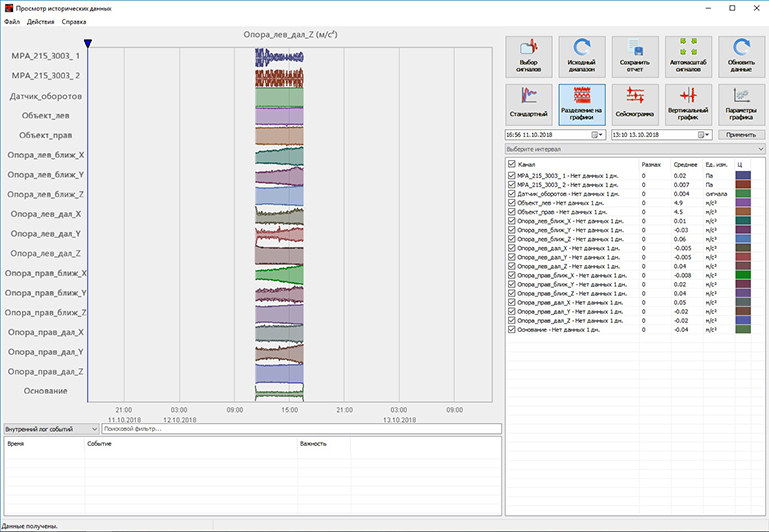
Рис. 1. Вид окна с трендом за промежуток времени
Для более детального отображения тренда имеется возможность выбора периода времени и определенных сигналов по наименованию и по единицам измерения. При просмотре тренда можно увеличивать или уменьшать график кликом мыши, при этом сама программа рассчитывает сколько данных запросить для построения детального отображения, с каким уплотнением и т.д.
Программа имеет возможность запускать воспроизведение записанных трендов с момета времени, который установлен по левой границе поля отображения графика. Для этого вам необходимо выбрать в верхнем меню раздел Дейсвия и выбрать из выпадающего списка Воспроизведение сигналов. Программа Воспроизведение сигналов запустится в автоматическом режиме. Длительность воспроизведения зависит от установки левой границы и может варироваться от нескольких секунд до 1 часа.
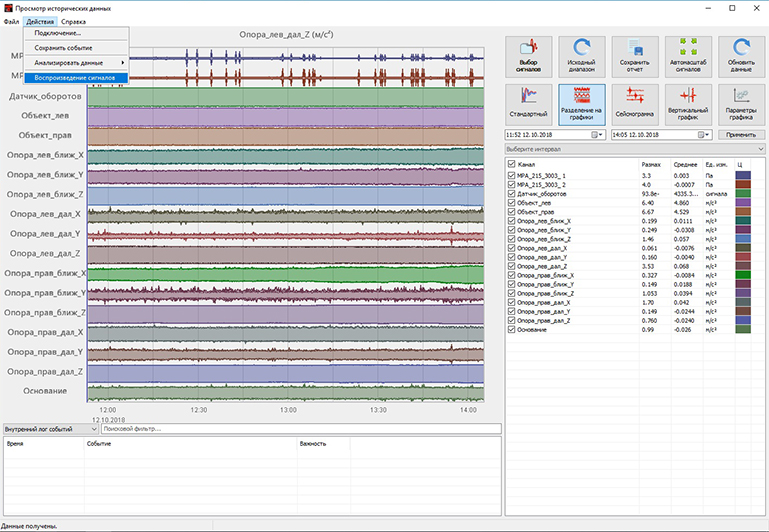
Программа позволяет ранжировать абсолютные и относительные измеренные значения, возвращаться в исходный диапазон (т.е. к первоначальному виду), сохранять отчет в формате .csv, осуществлять печать, обращаться к базе данных событий, просматривать исторические данные.
Тренд позволяет просмотреть не только кратковременную регистрацию значений, но и длительную, при этом отображать результаты измерений выбранного параметра. Степень уплотнения сигнала дает возможность просматривать зарегистрированные данные в большом промежутке времени, видеть примерную форму/огибающую сигнала. В программе реализован удобный интерфейс для полной навигации по сигналу.
Использование тренда помогает во многих областях применения, измерение температур, контроль раскрытия трещин и т.д. Измерение трещины конструкции на сжатие и растяжение в зависимости от температуры с помощью тензодатчиков станет намного проще, поскольку процесс изменения параметров достаточно медленный, а с возможностью просмотра тренда результаты измерений становятся более очевидными.
Для пользователей предыдущих версий программного обеспечения ZETLAB, где функции записи и отображения трендов еще не было, реализована возможность конвертировать уже записанные ранее сигналы с дальнейшей возможностью просматривать тренды.
Структура данных
Для построения трендов применяются несколько степеней сжатия: 1 секунда, 10 секунд, 1 минута, 10 минут и т.д. В зависимости от длительности выборки возможны разные степени уплотнения, например, при просмотре тренда за год или более – уплотнение 10 минут, в то время как за день – сжатие может доходит и до 1 секунды. Имеется возможность сброса нулей, что позволяет измерять относительные значения.
Записанные данные структурированы по папкам: года, месяцы, дни, часы. Отличительная особенность часовых записей – это привязка ко времени на ПК, т.е. в любой момент начала записи все равно заводится часовая запись, в которой первые минуты данные будут отсутствовать (их просто нет), а дальше пойдет запись сигнала. Данный формат данных не поддерживает выгрузку записанных значений в формат Excel, поскольку количество точек значительно превышает количество строк, возможных для записи в Excel.
Усредненные, т.е. сжатые сигналы записываются в другую директорию, имеются лишь папки Год и Месяц. Такие значения записываются сразу за целый месяц, разные файлы имеют разную степень уплотнения: 1с, 10с, 1 мин, 10 мин, 1 час, 6 часов и т.д.
На рисунках ниже схематично представлены структуры записанных и сжатых данных:
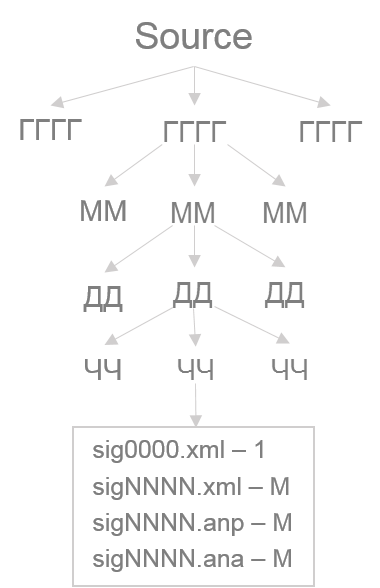
Структура записанных данных
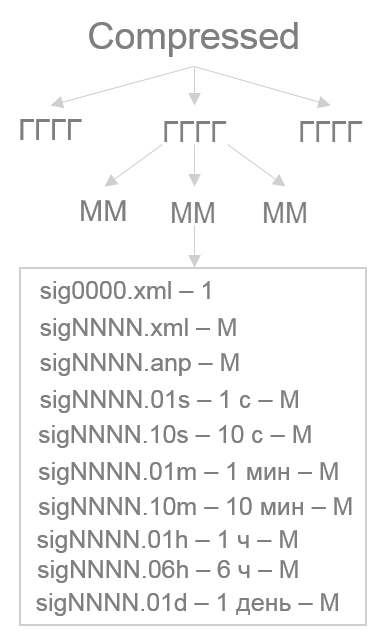
Структура сжатых данных
N — наименование канала
M — количество записанных сигналов по каждому каналу
Возможности графика
Для отображения настроек нажмите правой кнопкой мыши в рабочей области графика, у вас появится окно, в котором можно изменять конфигурацию.


Для просмотра различных сигналов в программе Просмотр исторических данных предусмотрено несколько режимов отображения графиков:
- стандартный — все графики отображаются в едином масштабе;
- разделение на графики — для каждого канала выделяется область на графике, в которой он рисуется, все графики находятся в одинаковом масштабе по времени; графики автоматически масштабируются по вертикали;
- сейсмограмма — позволяет оценить форму сигнала и на сколько данные по каналам отличаются друг от друга;
- вертикальный график — позволяет отобразить графики вертикально, может быть полезен для визуализации зависимостей различных процессов;
- заполнение цветом наибольшей части графика – данная функция предназначена для визуализации происходящих процессов, она доступна в режимах разделения на графики и сейсмограммы.
Внешний вид отображения каждого из режимов приведён на рисунках ниже.
Пользователь может самостоятельно настраивать параметры сетки — отображаемые границы и наличие разметки осей и линий сетки, а также выбирать удобный для восприятия шрифт надписей и цвет отображаемых графиков.
График разделен на рабочие области, которые отмечены на рисунке. Нажатие правой кнопкой мыши (или прокрутка колеса мыши) на них изменяет текущий отображаемый диапазон по следующим параметрам:
- Изменение масштаба по вертикали, сдвигая график вверх.
- Увеличение масштаба по вертикали.
- Уменьшение масштаба по вертикали.
- Изменение масштаба по вертикали, сдвигая график вниз.
- Изменение масштаба по горизонтали, сдвигая график влево.
- Уменьшение масштаба по горизонтали.
- Увеличение масштаба по горизонтали.
- Изменение масштаба по горизонтали, сдвигая график вправо.
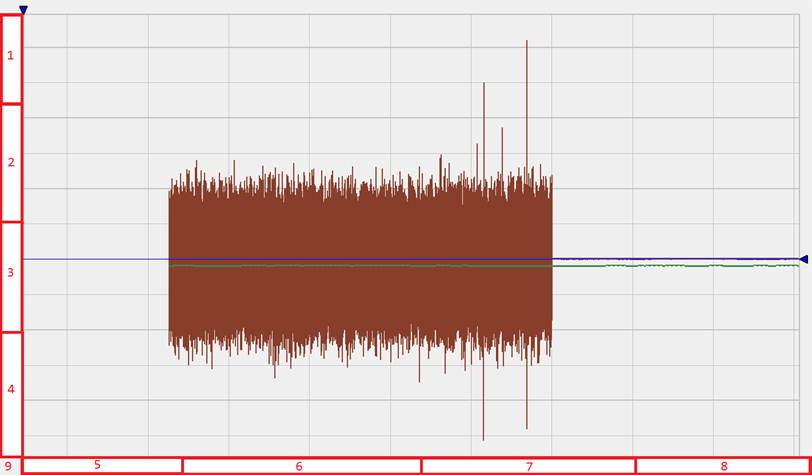
Автомасштабирование графика. Нажатие правой кнопкой мыши – масштабирует видимую часть графика, если ничего не отображается, применяет автомасштаб всего графика. Нажатие правой кнопкой мыши с зажатой клавишей Shift – автомасштабирует графики только по вертикальной оси. Нажатие правой кнопкой мыши с зажатой клавишей Ctrl – масштабирует относительно всех данных загруженных в график по вертикальной и горизонтальной оси.
Для быстрого управления отображаемыми результатами есть набор горячих клавиш:
- «Shift + прокрутка колесика мыши» – ускоренное масштабирование по вертикальной оси.
- «Ctrl + прокрутка колесика мыши» – ускоренное масштабирование по горизонтальной оси.
Зажав правой кнопкой мыши в рабочей области графика и перемещая мышь, вы можете передвигать график.
«Зажатие Ctrl + зажатие правой кнопкой мыши» — позволяет пользователю выделить диапазон на графике. Появится специальная рамка, которая отображает область, которая будет отмасштабирована.
Вы можете сохранять отчеты по тем данным, которые отображены в рабочей области программы «Просмотр трендов» через нажатие комбинации клавиш («горячие клавиши»):
- «Ctrl + C» – сохранение текущего изображения на графике в буфер обмена, которое доступно для вставки в графический редактор, например в программу Paint.
- «Ctrl + N» – сохранение данных для всех отображаемых графиков в буфер обмена, с форматированием, позволяющим вставить полученные данные в текстовый редактор, например в Excel или Notepad.
- «Ctrl + F» – сохранение графика в виде изображения в файл формата *.png. Файл сохраняется в месте, откуда запущена программа, по умолчанию это место установки программного обеспечения ZETLAB.
Программа Просмотр трендов входит в расширенный состав следующего ПО:
- ZETLAB BASE — программное обеспечение, поставляемое с модулями АЦП/ЦАП;
- ZETLAB ANALIZ — программное обеспечение, поставляемое с анализаторами спектра;
- ZETLAB VIBRO — программное обеспечение, поставляемое с системой управления вибростендами;
- ZETLAB TENZO — программное обеспечение, поставляемое с тензостанциями;
- ZETLAB SEISMO — программное обеспечение, поставляемое с сейсмостанциями;
- ZETLAB NOISE — программное обеспечение, поставляемое с виброметром-шумомером;
- ZETLAB SENSOR — программное обеспечение, поставляемое с цифровыми датчиками ZETSENSOR.
Просмотр трендов входит в группу программ Регистрация
Скачать руководство оператора
Программа ZETTrends